Invité
Derniers sujets
Les posteurs les plus actifs de la semaine
| Aucun utilisateur |
[ tuto ] Editeur de maps :Clip changements de caméra
Page 1 sur 1
![[ tuto ] Editeur de maps :Clip changements de caméra Empty](https://2img.net/i/empty.gif) [ tuto ] Editeur de maps :Clip changements de caméra
[ tuto ] Editeur de maps :Clip changements de caméra
Dans ce petit tuto je vais essayer de vous expliquer comment mettre en place les clip qui vous permette de changer la vue des caméras dans les loops au autre walls par exemple .
Se qui est quand même assez pratique pour la vision de la piste pendant la course
Pour commencer je me suis fais une petite map avec le minimum
![[ tuto ] Editeur de maps :Clip changements de caméra Tuto_c10](https://i.servimg.com/u/f39/18/52/61/15/tuto_c10.jpg)
On va donc mettre des changement de vue pour passer la vrille et le wall .
ps : vous pouvez faire chaque loop ou autre walls un par un , se qui vous donneras à la fin de la map une liste de 3 pages de clip ou
comme ici regrouper toute les entrées et les sortie étant donner que les changements vont être les même .
![[ tuto ] Editeur de maps :Clip changements de caméra Tuto_c11](https://i.servimg.com/u/f39/18/52/61/15/tuto_c11.jpg)
Pour cela nous allons partir dans l’éditeur de map en cliquant sur la petite bande de pellicule en bas a droite de votre écran
![[ tuto ] Editeur de maps :Clip changements de caméra Tuto_c12](https://i.servimg.com/u/f39/18/52/61/15/tuto_c12.jpg)
Le menu de l'éditeur s'affiche , nous avons 3 possibilités avant / pendant / et après la course . Se qui nous intéresse pour le moment c'est le " pendant la course " .
Donc cliquer sue le éditer a coter du " pendant le jeu "
![[ tuto ] Editeur de maps :Clip changements de caméra Tuto_c13](https://i.servimg.com/u/f39/18/52/61/15/tuto_c13.jpg)
Ensuite pour pouvoir ajouter vos clip , cliquer sur le " + " en bas de l'écran
![[ tuto ] Editeur de maps :Clip changements de caméra Tuto_c14](https://i.servimg.com/u/f39/18/52/61/15/tuto_c14.jpg)
Le carrée de sélection apparaît , je positionne donc mes clips pour le changement de cam a l'entrée de ma vrille et de mon wall .
 Utilisez les flèche et la souris pour vous déplacer autour de votre map et ainsi avoir le meilleur angle de vue possible pour placer vos clip .
Utilisez les flèche et la souris pour vous déplacer autour de votre map et ainsi avoir le meilleur angle de vue possible pour placer vos clip . 
![[ tuto ] Editeur de maps :Clip changements de caméra Tuto_c15](https://i.servimg.com/u/f39/18/52/61/15/tuto_c15.jpg)
Une fois mes clips en place je clic sur le carrée blanc en bas a gauche de l'écran
![[ tuto ] Editeur de maps :Clip changements de caméra Tuto_c16](https://i.servimg.com/u/f39/18/52/61/15/tuto_c16.jpg)
Afin de pouvoir éditer mes clips d'entrée .
Je vous conseille en premier de renommer votre clip sinon a la fin de la map vous aller vous retrouver avec une liste que " clip " et vous ne saurez plus qui est quoi .
Donc pour renommer , clic sur le n°1 et ensuite n°2 pour aller choisir se que nous voulons mettre dans ce clip .
![[ tuto ] Editeur de maps :Clip changements de caméra Tuto_c17](https://i.servimg.com/u/f39/18/52/61/15/tuto_c17.jpg)
![[ tuto ] Editeur de maps :Clip changements de caméra Tuto_c18](https://i.servimg.com/u/f39/18/52/61/15/tuto_c18.jpg)
Bon là pour le moment c'est la " caméra course " qui nous interresse ....
![[ tuto ] Editeur de maps :Clip changements de caméra Tuto_c19](https://i.servimg.com/u/f39/18/52/61/15/tuto_c19.jpg)
Alors voila :
- Le n° 1 sert a sélectionner la caméra que vous voulez ( en général vue interne
 )
)
- Le n° 2 ; Si vous sélectionnez continuer a jouer comme sur l'image la vue sélectionnée continuera jusqu’à la fin de la map ou jusqu'au prochain clip ( ça tombe bien nous allons mettre des clip de sorties ) .
) .
Au contraire si vous le désélectionner la caméra restera " interne " 3 secondes qui est le temps de base pour les clip .
Vous pouvez le modifiez ( le temps , bien sûr ) avec le n° 3 .
En ce qui me concerne je laisse le " continuer a jouer " .
Ceci terminer cliquez sur le petits " plus " en bas a gauche pour ajouter nos clip de sorties .
![[ tuto ] Editeur de maps :Clip changements de caméra Tuto_c20](https://i.servimg.com/u/f39/18/52/61/15/tuto_c20.jpg)
Une fois vos clip de sorties mis en place , renommer les comme pour les entrées .
![[ tuto ] Editeur de maps :Clip changements de caméra Tuto_c21](https://i.servimg.com/u/f39/18/52/61/15/tuto_c21.jpg)
Et maintenant ..... c'est fini Hé oui pour les clip de sortie je ne mets pas de vue , rien même pas une vue par défaut ( car si vous mettez la vue pas défaut se sera votre vue qui sera montrer . si vous jouez en caméra 1 le joueur reviendra automatiquement en vue 1 . donc si il joue en vue 3 ......
Hé oui pour les clip de sortie je ne mets pas de vue , rien même pas une vue par défaut ( car si vous mettez la vue pas défaut se sera votre vue qui sera montrer . si vous jouez en caméra 1 le joueur reviendra automatiquement en vue 1 . donc si il joue en vue 3 ......  )
)
Donc vu que le clip est vide la vue reviendra automatiquement a celle que le joueur avais avant ....
Il ne vous reste plus qu'a sortir avec la flèche n°1 et de tester vos caméra !!!
voila bon mappage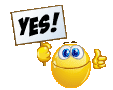
Se qui est quand même assez pratique pour la vision de la piste pendant la course
Pour commencer je me suis fais une petite map avec le minimum
![[ tuto ] Editeur de maps :Clip changements de caméra Tuto_c10](https://i.servimg.com/u/f39/18/52/61/15/tuto_c10.jpg)
On va donc mettre des changement de vue pour passer la vrille et le wall .
ps : vous pouvez faire chaque loop ou autre walls un par un , se qui vous donneras à la fin de la map une liste de 3 pages de clip ou
comme ici regrouper toute les entrées et les sortie étant donner que les changements vont être les même .
![[ tuto ] Editeur de maps :Clip changements de caméra Tuto_c11](https://i.servimg.com/u/f39/18/52/61/15/tuto_c11.jpg)
Pour cela nous allons partir dans l’éditeur de map en cliquant sur la petite bande de pellicule en bas a droite de votre écran
![[ tuto ] Editeur de maps :Clip changements de caméra Tuto_c12](https://i.servimg.com/u/f39/18/52/61/15/tuto_c12.jpg)
Le menu de l'éditeur s'affiche , nous avons 3 possibilités avant / pendant / et après la course . Se qui nous intéresse pour le moment c'est le " pendant la course " .
Donc cliquer sue le éditer a coter du " pendant le jeu "
![[ tuto ] Editeur de maps :Clip changements de caméra Tuto_c13](https://i.servimg.com/u/f39/18/52/61/15/tuto_c13.jpg)
Ensuite pour pouvoir ajouter vos clip , cliquer sur le " + " en bas de l'écran
![[ tuto ] Editeur de maps :Clip changements de caméra Tuto_c14](https://i.servimg.com/u/f39/18/52/61/15/tuto_c14.jpg)
Le carrée de sélection apparaît , je positionne donc mes clips pour le changement de cam a l'entrée de ma vrille et de mon wall .
![[ tuto ] Editeur de maps :Clip changements de caméra Tuto_c15](https://i.servimg.com/u/f39/18/52/61/15/tuto_c15.jpg)
Une fois mes clips en place je clic sur le carrée blanc en bas a gauche de l'écran
![[ tuto ] Editeur de maps :Clip changements de caméra Tuto_c16](https://i.servimg.com/u/f39/18/52/61/15/tuto_c16.jpg)
Afin de pouvoir éditer mes clips d'entrée .
Je vous conseille en premier de renommer votre clip sinon a la fin de la map vous aller vous retrouver avec une liste que " clip " et vous ne saurez plus qui est quoi .
Donc pour renommer , clic sur le n°1 et ensuite n°2 pour aller choisir se que nous voulons mettre dans ce clip .
![[ tuto ] Editeur de maps :Clip changements de caméra Tuto_c17](https://i.servimg.com/u/f39/18/52/61/15/tuto_c17.jpg)
![[ tuto ] Editeur de maps :Clip changements de caméra Tuto_c18](https://i.servimg.com/u/f39/18/52/61/15/tuto_c18.jpg)
Bon là pour le moment c'est la " caméra course " qui nous interresse ....
![[ tuto ] Editeur de maps :Clip changements de caméra Tuto_c19](https://i.servimg.com/u/f39/18/52/61/15/tuto_c19.jpg)
Alors voila :
- Le n° 1 sert a sélectionner la caméra que vous voulez ( en général vue interne
- Le n° 2 ; Si vous sélectionnez continuer a jouer comme sur l'image la vue sélectionnée continuera jusqu’à la fin de la map ou jusqu'au prochain clip ( ça tombe bien nous allons mettre des clip de sorties
 ) .
) . Au contraire si vous le désélectionner la caméra restera " interne " 3 secondes qui est le temps de base pour les clip .
Vous pouvez le modifiez ( le temps , bien sûr ) avec le n° 3 .
En ce qui me concerne je laisse le " continuer a jouer " .
Ceci terminer cliquez sur le petits " plus " en bas a gauche pour ajouter nos clip de sorties .
![[ tuto ] Editeur de maps :Clip changements de caméra Tuto_c20](https://i.servimg.com/u/f39/18/52/61/15/tuto_c20.jpg)
Une fois vos clip de sorties mis en place , renommer les comme pour les entrées .
![[ tuto ] Editeur de maps :Clip changements de caméra Tuto_c21](https://i.servimg.com/u/f39/18/52/61/15/tuto_c21.jpg)
Et maintenant ..... c'est fini
 Hé oui pour les clip de sortie je ne mets pas de vue , rien même pas une vue par défaut ( car si vous mettez la vue pas défaut se sera votre vue qui sera montrer . si vous jouez en caméra 1 le joueur reviendra automatiquement en vue 1 . donc si il joue en vue 3 ......
Hé oui pour les clip de sortie je ne mets pas de vue , rien même pas une vue par défaut ( car si vous mettez la vue pas défaut se sera votre vue qui sera montrer . si vous jouez en caméra 1 le joueur reviendra automatiquement en vue 1 . donc si il joue en vue 3 ......  )
)Donc vu que le clip est vide la vue reviendra automatiquement a celle que le joueur avais avant ....
Il ne vous reste plus qu'a sortir avec la flèche n°1 et de tester vos caméra !!!
voila bon mappage
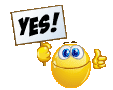
 Sujets similaires
Sujets similaires» [ tuto ] Editeur de maps : Créer un GPS pour les maps sur trackmania , trackmania²
» [Tuto] Editeur de maps : Les Macroblocs
» [ tuto ] Utiliser les objets et les fonctionnalités de votre éditeur de maps
» [ tuto ] Editeur de maps : Changer les images des panneaux ou autres
» Utilisation des maps
» [Tuto] Editeur de maps : Les Macroblocs
» [ tuto ] Utiliser les objets et les fonctionnalités de votre éditeur de maps
» [ tuto ] Editeur de maps : Changer les images des panneaux ou autres
» Utilisation des maps
Page 1 sur 1
Permission de ce forum:
Vous ne pouvez pas répondre aux sujets dans ce forum




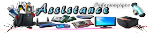

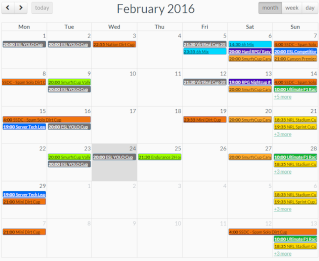



» JOYEUX ANNIVERSAIRE GOKU
» NOTIONS DE BASE DE LA CARTOGRAPHIE DE LA LIGUE
» Trackmania Turbo
» FULLSPEED SOLO CHAMPIONSHIP 2016
» Probleme clavier...
» [ tuto ] Utiliser les objets et les fonctionnalités de votre éditeur de maps
» Packs Objet
» l'univers du mapper sur trackmania